【CorelDrawX4激活版】CorelDrawX4官方下载 v16.1.0.843 中文免费版(含sp1、sp2)
软件介绍
CorelDrawX4破解版是一款专业用于平面设计的办公软件,它所导出的图片均采用矢量图,为的目的就是能够适用于任何场景的放大缩小都不会发生失真现象,所以它所要求的电脑配置也要相应的较高。CorelDrawX4有着独立的页面图层,灵活的文本格式以及专用的子字体、设计模板等,一切灵感来源于用户也回馈于用户。
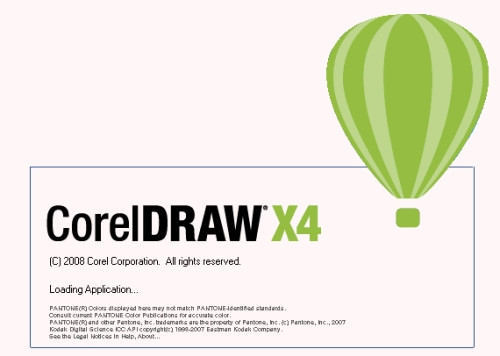
软件特色
1、CorelDrawX4破解版拥有极为灵活的文本格式,用户随心设置编写
2、每个编写窗口都是独立的,都是可置顶、可随意拖动的
3、人性化的交互式表格,不像Excel那样呆板,专业的设计、专用的字体
4、强大的兼容性致使CorelDrawX4能够应用于各种电脑环境以及各种文件格式
5、所有的一切灵感都是来源于用户本身,所有的一切功能都是为了方便用户
软件功能
【活动文本格式】
CorelDrawX4引入了活动文本格式,从而使用户能够先预览文本格式选项,然后再将其应用于文档,从而免除了通常在设计过程进行的“反复试验”。
【独立的页面图层】
用户可以独立控制文档每页的图层并对其进行编辑,从而减少了出现包含空图层的页面的情况,能够基于特定页面创建不同的图层,而不受单个文档结构的限制。
【交互式表格】
使用CorelDrawX4中新增的交互式表格工具,用户可以创建和导入表格,以分享文本和图形的强大的结构布局,还可以在各个单元格中转换带分隔符的文本,以及轻松添加和调整图像。
【专用字体】
CorelDrawX4扩展了新字体的选择范围,可帮助用户确保已针对目标受众优化其输出,目前所支持的语言有拉丁语、希腊语和斯拉夫语等。
【Windows Vista集成】
CorelDrawX4可以通过“打开”和“导入”对话框直接与 Windows Vista 的桌面搜索功能集成,从而使用户能够按作者、主题、文件类型、日期、关键字或其他文件属性搜索文件。
【文件格式支持】
通过增加对 Microsoft Office Publisher 的支持,CorelDrawX4保持了其在文件格式兼容性方面的市场领先地位,从而能够比以往更轻松地与客户和同事交换文件。
CorelDrawX4破解版怎么抠图
1、执行:文件——导入,选择需要制作的图片在CDR中打开
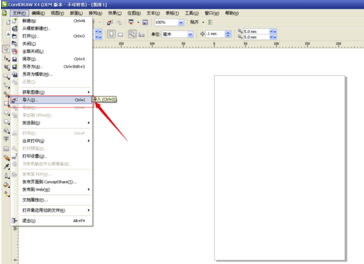
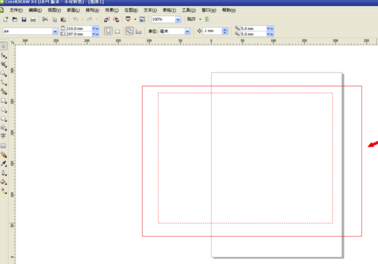
2、执行:位图——轮廓临摹——高质量图形,系统会自动对图片进行临摹,在右侧的跟踪控件下方可以调整临摹的细节,在原图的下方可以看到临摹后的预览图,调整满意后点击确定即可;
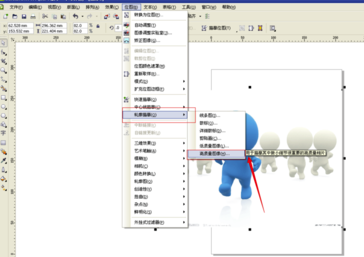
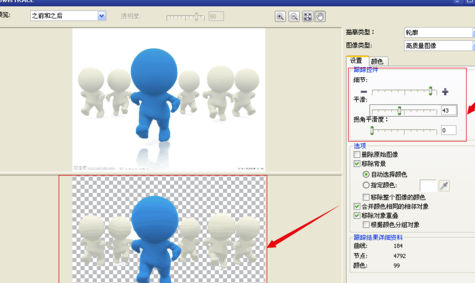
3、使用Ctrl+A键全选图形,执行:排列——取消群组,将临摹后的图形打撒,使其成为一个个单独的图形;
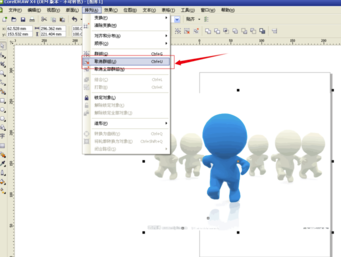
4、使用工具栏中的挑选工具选中我们不需要的图形,然后点击Delete键删除;
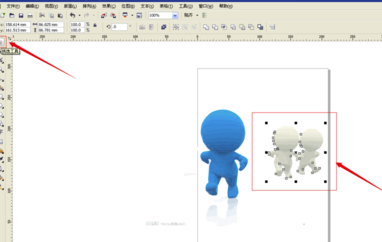
5、执行:文件——导出,将图形格式设置为JPG(导出参数值为默认),这样我们使用CDR软件将我们需要的图形扣出来了。

CorelDrawX4破解版怎么做印章
1、首先打开coreldraw软件,点击椭圆工具,按Ctrl键绘制出一个正圆。
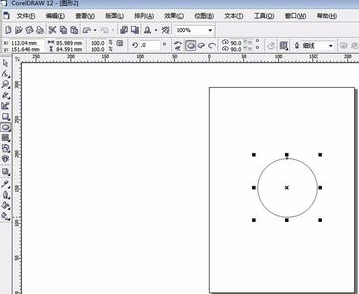
2、点击文字工具,打下文字。
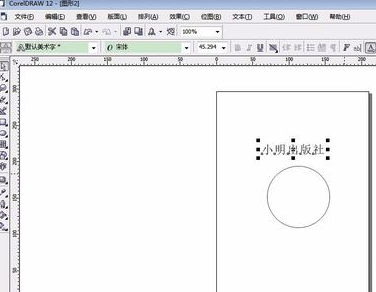
3、在这里主要让文字适合路径,有两种方法
一、点击文字,选择菜单栏工具中的”使文本适合路径“。
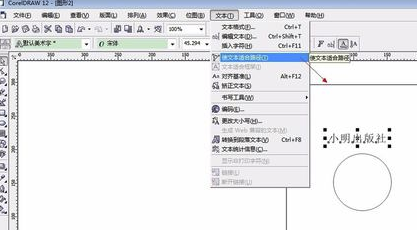
4、出现如下图所示的图标,点击圆,文字就会适合路径。
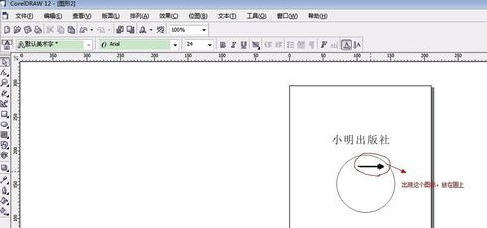
5、二、点击文字,右键拖动文字到圆上,出现菜单栏,选择“使文本适合路径”
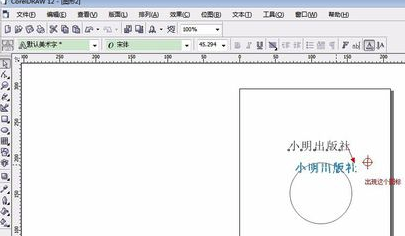

6、如下图所示,适合路径的菜单栏中也有很多选项,根据需要进行选择。
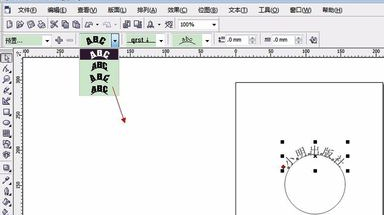
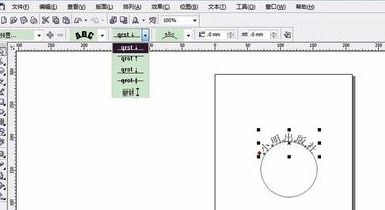
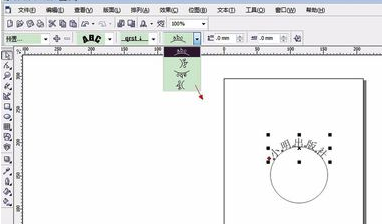
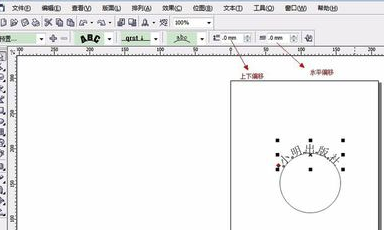
7、上面的红色小方块可拖动调节文字的位置。
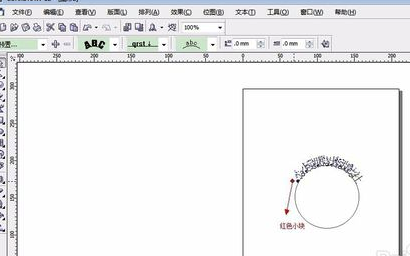
8、我们需要使字体在圆内部,选择上方的“放到另一边”,如下图所示,再对文字位置做调节。
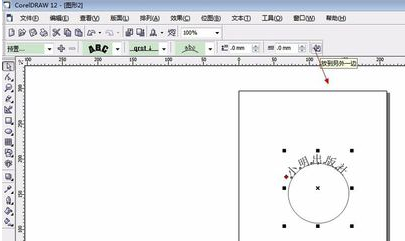
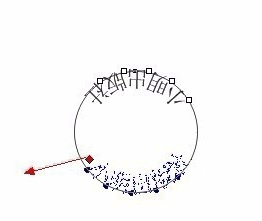
9、字体与圆之间有一定距离,选择上方的”上下距离”,输入数字,调节位置。
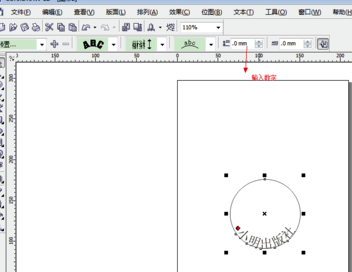
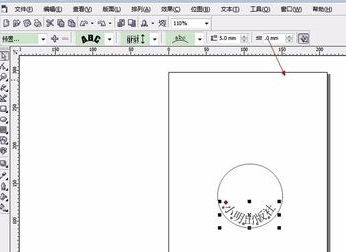
10、另一种就是直接在上方菜单栏中的左右距离中输入数字。
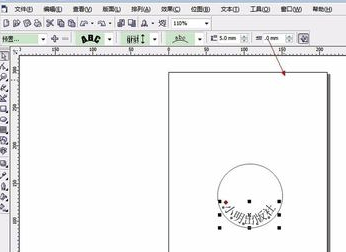
11、如果要调节字间距,一种方法是点击“形状工具”,拖动图标
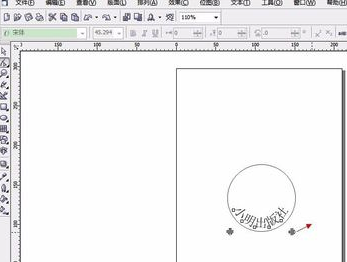
12、选择“基本形状”中的星形,绘制出五角星。

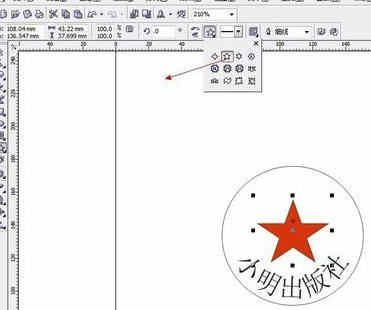
13、一个印章就做好了。

CorelDrawX4破解版无法安装
1、确保Visual CPP运行库已经安装,版本2010,2012,2015,2017可全部安装,也可根据CDR安装目录下所携带版本直接安装

2、确保.NET FRAMEWORK4.5或以上版本安装
因我是用的是win10 LTSC版本,已集成.NET FRAMEWORK4.7,所以安装无故障报错,有部分用户反映安装4.5以后,可以解决显示不全问题。已安装的电脑也可能出现.NET FRAMEWORK损坏,请卸载重装。
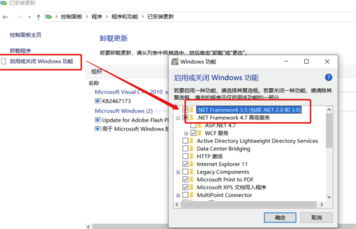
3、确认环境安装无误以后, 您可以进去coreldraw安装目录将Setup.exe文件复制重命名为Getup.exe,双击运行,问题解决!
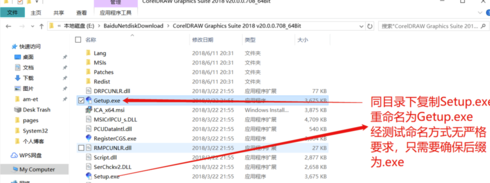
CorelDrawX4破解版无法导出图片
1、需要导出的图片太大,cdr软件承受不了,通过降低图片的分辨率、尺寸等方式,尽量把图片缩小一下,然后再导出试试看;
2、软件版本问题,有些人可能安装的软件版本不稳定,或者注册过期等原因,导致了“导出”等多种功能不能使用,可以尝试网上搜索能够使用的版本,重装软件以后再试试;
3、图片被禁止导出,修改下设置即可,点击“窗口”,选择“泊坞窗”,再点击勾选“对象管理器”,调出相应的界面以后,找到相应的图片图层,点击前面的禁止图标,开启打印和导出的功能,然后再导出图片即可。
安装方法
1、在知识兔下载CorelDrawX4破解版安装包
2、使用压缩软件进行解压(推荐使用winrar)
3、点击“CorelDRAW_X4_alading.exe”文件开始安装
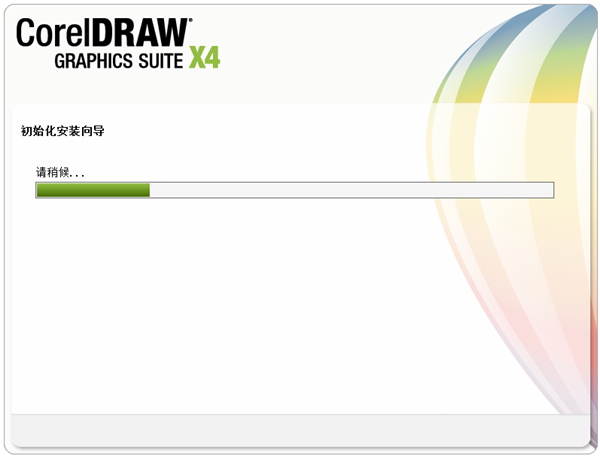
4、接受许可协议条款
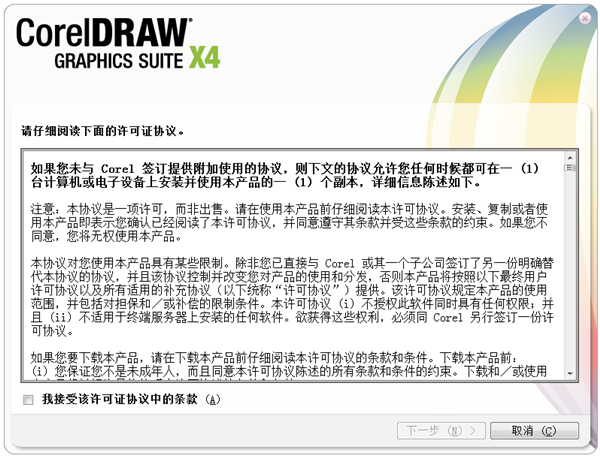
5、根据提示,一直点击下一步

6、选择合适的安装路径
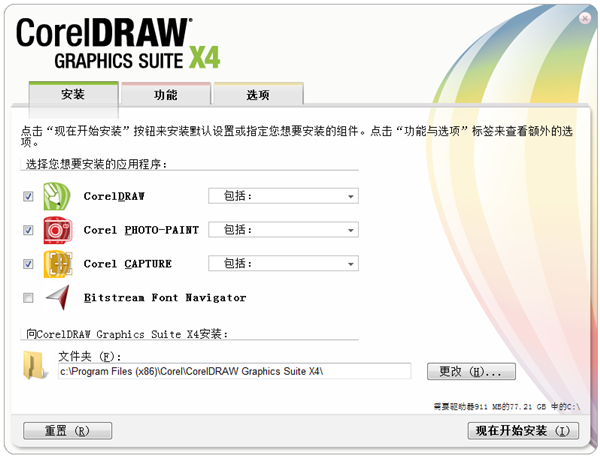
7、耐心等待完成即可
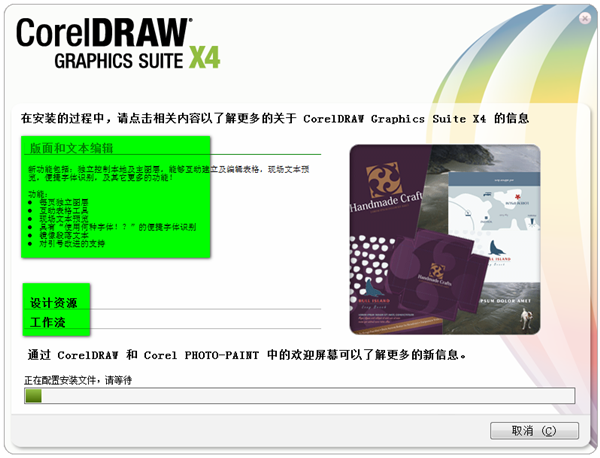
下载仅供下载体验和测试学习,不得商用和正当使用。
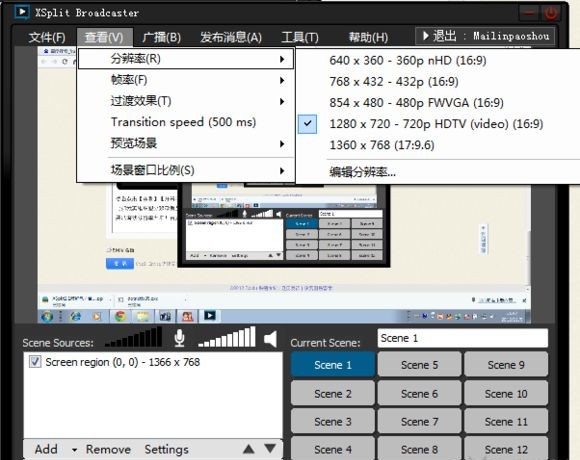
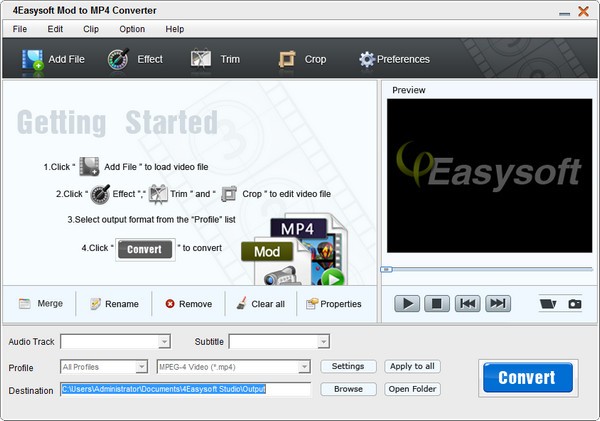
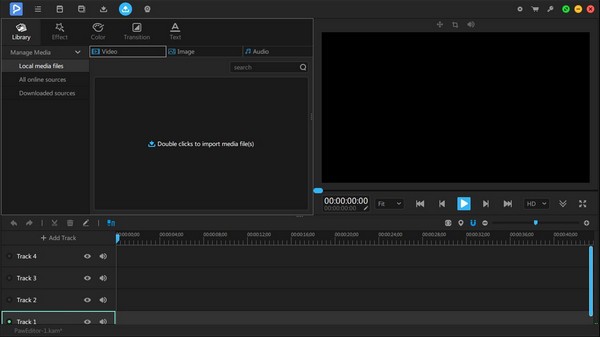
发表评论